打印机故障排除大全,图文描述,清晰明了
打印机故障排查手册

打印机故障排查手册一、概述打印机是我们日常工作中常用的办公设备之一,但在使用过程中可能会遇到各种故障。
本手册旨在帮助用户快速定位和解决打印机故障,提高工作效率。
二、常见故障及排查方法1. 打印机无法开机故障描述:按下电源开关后,打印机没有任何反应。
排查方法:- 确保打印机已连接电源,并检查电源线是否插紧。
- 检查电源插座是否正常工作,可尝试更换插座。
- 若以上方法无效,可能是打印机内部故障,建议联系售后服务。
2. 打印机无法正常打印故障描述:打印机可以开机,但无法正常打印文件。
排查方法:- 检查打印机连接电脑的数据线是否松动或损坏,可尝试更换数据线。
- 确保打印机已正确安装打印驱动程序,可尝试重新安装驱动程序。
- 检查打印队列中是否有未完成的打印任务,若有,可尝试取消或删除任务。
- 如果以上方法无效,可尝试将打印机连接到其他电脑上测试,若仍无法打印,可能是打印机硬件故障,建议联系售后服务。
3. 打印机打印质量差故障描述:打印出的文件模糊、有色带、缺字漏字等问题。
排查方法:- 检查打印机墨盒或墨粉是否耗尽,需要更换耗材。
- 清洁打印机喷头或墨粉盒,可使用专用清洁液或软布轻轻擦拭。
- 调整打印机打印质量设置,可尝试选择更高的打印质量。
- 若以上方法无效,可能是打印机喷头或墨粉盒损坏,建议联系售后服务。
4. 打印机纸张卡纸故障描述:纸张在打印过程中卡住无法正常通过。
排查方法:- 检查打印机纸盒中的纸张是否摆放正确,是否有过多的纸张导致堆积。
- 检查打印机进纸通道是否有异物,如纸屑或其他杂物,需清理干净。
- 若以上方法无效,可能是打印机的进纸机构故障,建议联系售后服务。
5. 打印机出现错误代码故障描述:打印机显示错误代码,如"Paper Jam"(纸张卡纸)、"Ink Low"(墨粉不足)等。
排查方法:- 根据错误代码,在打印机说明书或官方网站上查找对应的故障解决方法。
打印机故障排除大全,图文描述,清晰明了
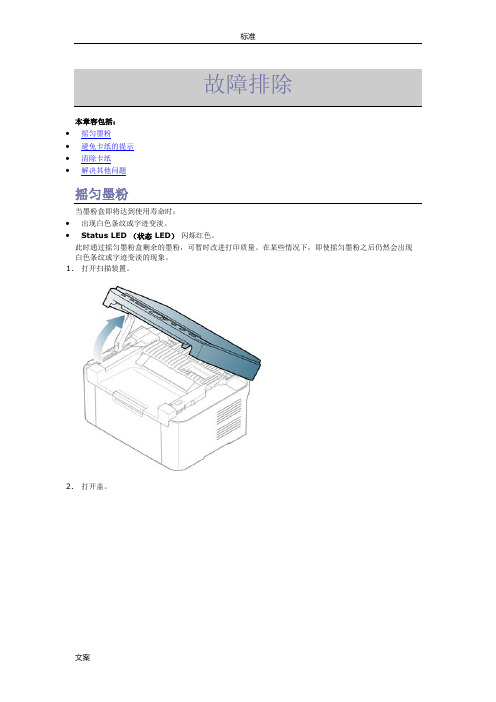
本章容包括:•摇匀墨粉•避免卡纸的提示•清除卡纸•解决其他问题当墨粉盒即将达到使用寿命时:•出现白色条纹或字迹变淡。
•Status LED (状态 LED)闪烁红色。
此时通过摇匀墨粉盒剩余的墨粉,可暂时改进打印质量。
在某些情况下,即使摇匀墨粉之后仍然会出现白色条纹或字迹变淡的现象。
1.打开扫描装置。
2.打开盖。
3.拉出墨粉盒。
4.充分摇动墨粉盒 5 至 6 次,使盒墨粉均匀分布。
如果不慎将墨粉沾到衣物上,请用干布擦拭并用冷水清洗。
热水会使墨粉渗入到衣服纤维中。
切勿接触成像装置或墨粉盒中的硒鼓。
请使用墨粉盒上的手柄,以免触及此区域。
5.握住墨粉盒上的手柄,将其慢慢插入机器的开口中。
墨粉盒侧面的垫片和机器部对应的凹槽会引导墨粉盒进入正确位置,直到完全锁定到位。
6.依次完全合上盖和扫描装置。
确保其已关紧。
选择正确的介质类型可以避免大多数卡纸情况。
当出现卡纸现象时,请参考以下准则:•确保可调导板位于正确的位置(参见在纸盘中装纸)。
•请勿在纸盘中装入过多纸。
确保纸摞高度不超过纸盘的纸容量标记。
•请勿在打印过程中从纸盘取出纸。
•装纸前请弯折,呈扇形散开并拢齐纸。
•请勿使用起皱,潮湿或过度卷曲的纸。
•请勿在纸盘中混装不同类型的纸。
•请仅使用推荐的打印介质。
•确保打印介质的推荐面朝向正确方向(参见在纸盘中装纸)。
•双面打印时,使用开始按钮一次打印一页(请参见双面打印(手动))。
•使用特殊纸打印时,使用开始按钮一次打印一页(请参见在纸盘中手动进纸)。
如果发生卡纸,控制面板上的Status LED (状态 LED)会呈橙色亮起。
找到并取出卡住的纸。
为避免撕破纸,请小心缓慢地将卡纸抽出。
请按照以下部分的说明清除卡纸。
1.扫描装置2.盖纸盘1.首先打开扫描装置,然后打开盖。
2.关闭盖。
卡住的纸即会自动从打印机中退出。
如果没有退出纸,请转至下一步。
3.将卡纸轻轻向外径直拉出。
如果拉动时纸不移动,或者此区域没有纸,请检查机器部(参见在机器部)。
打印机常见的11种故障及维修方法

打印机常见的11种故障及维修方法打印机常见的11种故障及维修方法在现代办公和生活中,打印机已成为我们不可或缺的重要工具之一。
然而,由于长时间使用和各种原因,打印机偶尔会出现故障。
本文将介绍11种常见的打印机故障,并提供解决方法,帮助您更好地维修打印机。
1. 打印机无法启动当遇到这种情况时,首先检查打印机是否已连接到电源,并确保电源线正确连接。
另外,检查插座是否正常工作,可以通过将其他设备插入插座来测试。
如果问题仍然存在,尝试重新安装打印机驱动程序或更换电源线。
2. 打印机无法连接到计算机这可能是由于打印机与计算机之间的连接问题引起的。
确保打印机和计算机之间的连接线(USB或网络线)没有松动或损坏。
检查计算机上的打印机驱动程序是否已正确安装。
如果问题仍然存在,尝试重新安装打印机驱动程序或更换连接线。
3. 打印机卡纸卡纸是一个常见的问题,它可能导致打印机停止工作并提示错误。
在处理卡纸时,首先确保打印机已完全关闭,并轻轻拔出卡纸。
注意不要用力拉出纸张,以免造成损坏。
如果卡纸较深或难以取出,可以查看打印机的用户手册或联系厂商获取进一步指导。
4. 打印质量差打印质量差可能是由于墨盒干燥或墨粉不足引起的。
检查墨盒或墨粉的剩余量,并根据需要更换新的墨盒。
可以运行打印机自带的清洁程序来清洁打印头,以提高打印质量。
5. 打印速度慢如果打印速度变慢,首先检查打印设置中是否选择了高质量打印模式。
选择较低的打印质量可以提高打印速度。
另外,确保打印机与计算机的连接良好,并且计算机没有其他耗费大量资源的任务在运行。
6. 打印机发生噪音打印机在工作时会发出一些噪音是正常的,但如果噪音异常大或刺耳,可能是由于打印机内部零件松动或损坏引起的。
在这种情况下,建议联系厂商的客户支持或专业的维修人员进行维修。
7. 打印机无法识别墨盒/墨粉如果打印机无法识别墨盒或墨粉,首先检查墨盒或墨粉是否正确安装。
如果安装正确但仍无法识别,尝试将墨盒或墨粉取出并重新插入。
打印机故障大全及处理方法

打印机故障大全及处理方法打印机作为办公设备中不可或缺的一部分,经常会出现各种故障问题,这些问题如果得不到及时有效的处理,将会严重影响工作效率。
因此,我们有必要了解打印机的常见故障及相应的处理方法,以便在遇到问题时能够迅速解决。
一、打印质量问题。
1. 打印模糊。
处理方法,首先检查打印头是否干净,如果有墨迹或灰尘,可使用专门的清洁纸进行清洁;其次,检查打印机墨盒是否干涸,如干涸可更换新的墨盒;最后,检查打印机的打印质量设置,调整打印质量至最佳状态。
2. 打印漏墨。
处理方法,检查打印机墨盒是否安装正确,如果安装不正确,重新安装墨盒;另外,检查墨盒是否有损坏,如有损坏,更换新的墨盒。
3. 打印颜色不正常。
处理方法,首先检查彩色墨盒的墨水是否充足,如不足,及时更换新的墨盒;其次,检查打印机颜色设置是否正确,调整至正确的颜色模式。
二、纸张进纸故障。
1. 纸张卡纸。
处理方法,先打开打印机的上盖,取出卡纸的位置,然后逐一将卡纸拔出,注意不要用力拉扯,以免造成更大的损坏。
2. 纸张多张进纸。
处理方法,检查打印机的进纸托盘是否调整正确,将纸张整齐地放入托盘,避免纸张之间粘连;另外,检查进纸辊是否干净,如有灰尘,可使用专门的清洁纸进行清洁。
三、打印机连接故障。
1. 无法连接电脑。
处理方法,检查打印机的数据线是否连接正确,如连接不正确,重新插拔数据线;另外,检查电脑的打印机设置是否正确,如设置不正确,重新设置打印机。
2. 无法连接网络。
处理方法,检查打印机的网络设置是否正确,如设置不正确,重新设置网络连接;另外,检查网络环境是否稳定,如网络不稳定,及时联系网络维护人员进行处理。
四、其他故障。
1. 打印机噪音大。
处理方法,检查打印机的内部结构是否松动,如有松动,及时拧紧;另外,检查打印机的机械部件是否干涩,如干涩,可添加适量的润滑油进行润滑。
2. 打印机无法开机。
处理方法,检查打印机的电源线是否连接正确,如连接不正确,重新插拔电源线;另外,检查打印机的电源开关是否损坏,如损坏,及时更换新的电源开关。
打印机知识常见故障解决方法大全

打印机知识常见故障解决方法大全现象:卡纸解决方法:1、关掉电源 2、缓慢地把纸从送纸架或前面拉出来 3、打开前盖,清除小纸屑4、盖上前盖,重新装纸打印现象:打印缺线解决方法:1、检查墨盒中墨水是否用完 2、清洗打印头 3、更换打印头现象:打印空白解决方法:1、检查墨盒中墨水是否用完 2、清洗打印头 3、更换新墨水盒 4、驱动程序是否设为默认现象:颜色不正解决方法:1、打印一张喷嘴检测图案以确认彩色墨盒正常工作 2、如果喷嘴检查图案不令人满意,检查墨水盒是否已经用完 3、请清洗打印喷嘴后,如果效果没有改善,更换新墨水盒 4、打印介质是否选择正确现象:不能联机解决方法:1、打印机是否连接到电源上到电源上 2、是否正在打印一份非常大的文件(图像、图形) 3、检查打印电缆 4、检查打印机端口现象:卡纸解决方法:1、缓慢地把纸从送纸架或前面拉出来 2、打开前盖,清除小纸屑 3、盖上前盖,重新装纸打印现象:打印缺线解决方法:1、检查墨盒中墨水是否用完 2、清洗打印头 3、更换打印头现象:打印空白解决方法:1、检查墨盒中墨水是否用完 2、新墨水盒 3、程序是否设为默认现象:颜色不正解决方法:1、打印一张喷嘴检测图案以确认彩色墨盒正常工作 2、如果喷嘴检查图案不令人满意,检查墨水盒是否已经用完 3、请清洗打印喷嘴后,如果效果没有改善,更换新墨水盒现象:不能联机解决方法:1、打印机是否连接到电源上到电源上 2、是否正在打印一份非常大的文件(图像、图形) 3、检查打印电缆 4、检查打印机端口现象:不上纸解决方法:1、打印机的错误灯亮着并且鸣叫:响2声,请排除卡纸;响3声,重新安装左侧打印头;响4声,重新安装右侧打印头(参照下表)右侧墨盒 BC—23 BC—20(可选) BC—21e BC —21e BC—23 BC—20(可选) BC—21e BC—23 左侧墨盒 BC—21e BC—23 BC—20(可选) BC—21e BC —22e Photo 无无无 2、打印机的错误灯不停地闪着,主板电路问题。
打印机常见故障排除方法

打印机常见故障排除方法.txt 真正的好朋友并不是在一起有说不完的话题,而是在一起就算不说话也不会觉得尴尬。
你在看别人的同时,你也是别人眼中的风景。
要走好明天的路,必须记住昨天走过的路,思索今天正在走着的路。
常见问题1.打印有横纹有哪些原因引起?如何解决?答:1. 安装墨盒时进入了空气,通过清洗打印头1~2 次解决。
2.安装墨盒不正确,可重新安装并清洗打印头1~2 次解决。
3.打印头老化,需更换或维修。
2.新安装的墨盒, 机器识别不到墨盒。
答:1. 带芯片的墨盒因手触摸芯片或芯片粘上灰尘导致不识别,可用干燥的纸巾擦拭芯片后重新安装。
2. 打印头上接触芯片的弹簧触点失效或损坏。
3. 非带芯片的打印机打印头上弹簧片弹性失效。
3.打印的图片图片较电脑上颜色偏红,什么原因?如何解决?答:打印机打印出的图片和电脑实际图片是不完全一样的,这跟电脑作图或其本身的像素有很大关系。
如果需要调整,可以通过文件→打印→属性→自定义→高级对话框内根据需要作相应色彩的调整。
4.打印文字或表格有细微的羽状毛刺。
答:1. 纸张潮湿,更换纸张。
2. 打印头老化,维修或更换。
5.打印表格时,竖向的线条不直,象阶梯状断开。
答:打印头因卡纸撞车或其他原因导致打印头位置不正,可以通过文件→打印→属性→应用工具→打印头校准解决。
6.有的墨盒使用时感觉打印量较少,工厂生产时是如何确保每个墨盒的注墨量的?答:打印量和设置的分辨率,覆盖率,打印头的清洗次数有直接的关系。
设置的分辨率高,覆盖率大,打印头的清洗次数多,打印量就会减少。
同一型号的墨盒注墨量是一样的,为确保每个墨盒的墨量达到要求,工厂注墨时已通过电子秤对每个墨盒进行墨量检验。
7.能否用染料型墨水盒打印证卡?其会不会褪色?答:染料型墨水盒是可以打印证卡的,但由于染料墨水本身的防水耐光性能不如颜料的好,所以当使用的证卡经常有阳光照射时,最好用颜料型的墨水盒打印,使用染料的会产生一定的褪色。
打印机故障大全与解决方案

打印机故障大全与解决方案1.通电后打印机指示灯不亮问:我的打印机最近出了点问题,通电后指示灯不亮,这是什么原因答:打印机通电后指示灯不亮的原因很多,首先检查交流电压输入是否正常,通过检查220 V电源信号线即可查出。
再检查打印机电源板保险丝是否烧断,如烧断则更换保险丝。
如新换保险丝又被烧断,应断开与35 V电压有关的器件,检查插件有无问题。
查看电源板输出电压是否正常,如不正常,修理电路板。
2.红灯亮但不打印问:当执行打印任务时,打印机的3个红灯已经点亮,但没有继续打印,这是什么原因答:出现这种情况,可能是打印纸没有进入,或IC已烧坏。
此时可以用手给打印机送纸,看能否打印,如果不能,则可能是打印机IC烧坏了,最好请打印机专业维修人员进行维修。
3.联机打印不正常问:我的打印机在联机打印时不正常,这是什么原因答:首先看一下“联机”灯亮不亮,如果不亮,按一下“联机”按钮。
再检查一下打印机是否已同计算机连好,对连接打印机与计算机的电缆的两端都要检查一下。
检查并行口LPT设置是否正确,检查新装软件、打印驱动程序的设置是否正确4.打印机开机后没有任何反应问:打印机最近出现了故障,在开机后没有任何反应,根本就不通电,这是什么原因答:打印机都有过电流保护装置,当电流过大时就会起到电流保护的作用。
出现这种情况可能是打印机保险管烧坏。
打开机壳,在打印机内部电源部分找到保险管(内部电源部分在打印机的外接电源附近可以找到),看是否发黑,或用万用表测量一下是否烧坏,如果烧坏,换一个基本相符的保险管就可以了(保险管上都标有额定电流)。
5.打印机不进纸问:我的打印机平时使用正常,但最近在打印时,突然不进纸了,这是什么原因答:导致打印机不进纸的原因有以下几种:打印纸卷曲严重或有折叠现象。
打印纸的存放时间太长,造成打印纸潮湿。
打印纸的装入位置不正确,超出左导轨的箭头标志。
有打印纸卡在打印机内未及时取出。
打印机在打印时如果发生夹纸情况,必须先关闭打印机电源,小心取出打印纸。
打印机八大常见故障解决方法

打印机八大常见故障解决方法打印机已是我们现代办公必备的设备,可以说它的使用大大减轻了我们的劳动强度,提高了工作效率,使办公环境更加轻松。
可是由于各种原因,打印机在使用一段时间后经常出现这样或那样的故障,下面就将打印机经常出现的十个故障的检修方法与技巧介绍给大家,希望能够对大家使用和维修打印机有所帮助。
一、打印机输出空白纸对于针式打印机,引起打印纸空白的原因大多是由于色带油墨干涸、色带拉断、打印头损坏等,应及时更换色带或维修打印头;对于喷墨打印机,引起打印空白的故障大多是由于喷嘴堵塞、墨盒没有墨水等,应清洗喷头或更换墨盒;而对于激光打印机,引起该类故障的原因可能是显影辊未吸到墨粉(显影辊的直流偏压未加上),也可能是感光鼓未接地,使负电荷无法向地释放,激光束不能在感光鼓上起作用。
另外,激光打印机的感光鼓不旋转,则不会有影像生成并传到纸上。
断开打印机电源,取出墨粉盒,打开盒盖上的槽口,在感光鼓的非感光部位做个记号后重新装入机内。
开机运行一会儿,再取出检查记号是否移动了,即可判断感光鼓是否工作正常。
如果墨粉不能正常供给或激光束被挡住,也会出现打印空白纸的现象。
因此,应检查墨粉是否用完、墨盒是否正确装入机内、密封胶带是否已被取掉或激光照射通道上是否有遮挡物。
需要注意的是,检查时一定要将电源关闭,因为激光束可能会损坏操作者的眼睛。
二、打印纸输出变黑对于针式打印机,引起该故障的原因是色带脱毛、色带上油墨过多、打印头脏污、色带质量差和推杆位置调得太近等,检修时应首先调节推杆位置,如故障不能排除,再更换色带,清洗打印头,一般即可排除故障;对于喷墨打印机,应重点检查喷头是否损坏、墨水管是否破裂、墨水的型号是否正常等;对于激光打印机,则大多是由于电晕放电丝失效或控制电路出现故障,使得激光一直发射,造成打印输出内容全黑。
因此,应检查电晕放电丝是否已断开或电晕高压是否存在、激光束通路中的光束探测器是否工作正常。
三、打印字符不全或字符不清晰对于喷墨打印机,可能有两方面原因,墨盒墨尽、打印机长时间不用或受日光直射而导致喷嘴堵塞。
打印机故障大全与解决方案74494

打印机故障大全与解决方案74494打印机故障大全与解决方案1.通电后打印机指示灯不亮问:我的打印机最近出了点问题,通电后指示灯不亮,这是什么原因?答:打印机通电后指示灯不亮的原因很多,首先检查交流电压输入是否正常,通过检查220 V电源信号线即可查出。
再检查打印机电源板保险丝是否烧断,如烧断则更换保险丝。
如新换保险丝又被烧断,应断开与35 V电压有关的器件,检查插件有无问题。
查看电源板输出电压是否正常,如不正常,修理电路板。
2.红灯亮但不打印问:当执行打印任务时,打印机的3个红灯已经点亮,但没有继续打印,这是什么原因?答:出现这种情况,可能是打印纸没有进入,或IC已烧坏。
此时可以用手给打印机送纸,看能否打印,如果不能,则可能是打印机IC烧坏了,最好请打印机专业维修人员进行维修。
3.联机打印不正常问:我的打印机在联机打印时不正常,这是什么原因?答:首先看一下“联机”灯亮不亮,如果不亮,按一下“联机”按钮。
再检查一下打印机是否已同计算机连好,对连接打印机与计算机的电缆的两端都要检查一下。
检查并行口LPT设置是否正确,检查新装软件、打印驱动程序的设置是否正确4.打印机开机后没有任何反应问:打印机最近出现了故障,在开机后没有任何反应,根本就不通电,这是什么原因?答:打印机都有过电流保护装置,当电流过大时就会起到电流保护的作用。
出现这种情况可能是打印机保险管烧坏。
打开机壳,在打印机内部电源部分找到保险管(内部电源部分在打印机的外接电源附近可以找到),看是否发黑,或用万用表测量一下是否烧坏,如果烧坏,换一个基本相符的保险管就可以了(保险管上都标有额定电流)。
5.打印机不进纸问:我的打印机平时使用正常,但最近在打印时,突然不进纸了,这是什么原因?答:导致打印机不进纸的原因有以下几种:? 打印纸卷曲严重或有折叠现象。
? 打印纸的存放时间太长,造成打印纸潮湿。
? 打印纸的装入位置不正确,超出左导轨的箭头标志。
? 有打印纸卡在打印机内未及时取出。
打印机故障大全及处理方法

打印机故障大全及处理方法打印机在日常办公中扮演着非常重要的角色,然而,随着使用时间的增加,打印机也会出现各种故障。
本文将为大家介绍一些常见的打印机故障及相应的处理方法,希望能够帮助大家更好地维护和使用打印机。
1. 打印质量不佳。
当打印出来的文件出现模糊、颜色不正常或者有条纹的情况时,可能是打印头堵塞或者墨盒问题。
处理方法是先尝试打印清洁页面,如果问题仍然存在,就需要更换墨盒或者进行打印头清洁。
2. 纸张卡纸。
纸张卡纸是打印机常见的故障之一,通常是由于纸张摆放不正确或者卡纸传感器故障导致的。
处理方法是先检查纸张是否摆放正确,然后清理卡纸传感器,如果问题依然存在,就需要联系售后服务进行维修。
3. 打印速度过慢。
打印速度过慢可能是由于打印设置不当或者打印机内存不足导致的。
处理方法是检查打印设置,尝试降低打印质量或者升级打印机内存。
4. 打印机无法连接。
当打印机无法连接到计算机或者网络时,可能是由于驱动程序问题或者网络设置错误导致的。
处理方法是先检查驱动程序是否安装正确,然后检查网络设置,确保打印机与计算机或者网络连接正常。
5. 打印机发出异常噪音。
当打印机发出异常噪音时,可能是由于打印机零部件故障或者异物进入打印机内部导致的。
处理方法是先检查打印机内部是否有异物,然后清洁或更换故障零部件。
6. 打印机显示错误代码。
当打印机显示错误代码时,可能是由于打印机内部故障或者打印任务设置错误导致的。
处理方法是先查阅打印机使用手册,找到对应的错误代码含义,然后根据提示进行相应的处理。
7. 打印机缺纸或墨盒。
当打印机显示缺纸或者墨盒错误时,可能是由于纸张或者墨盒使用不当导致的。
处理方法是先确认纸张或者墨盒是否摆放正确,然后更换新的纸张或者墨盒。
总结。
以上就是关于打印机故障大全及处理方法的介绍,希望能够帮助大家更好地维护和使用打印机。
在日常使用中,我们还需要注意定期清洁打印机,避免灰尘和杂物进入打印机内部,以延长打印机的使用寿命。
打印机故障排除大全,图文描述,清晰明了

故障排除本章内容包括:摇匀墨粉避免卡纸的提示清除卡纸解决其他问题摇匀墨粉当墨粉盒即将达到使用寿命时:出现白色条纹或字迹变淡。
Status LED (状态 LED)闪烁红色。
此时通过摇匀墨粉盒内剩余的墨粉,可暂时改进打印质量。
在某些情况下,即使摇匀墨粉之后仍然会出现白色条纹或字迹变淡的现象。
1.打开扫描装置。
2.打开内盖。
3.拉出墨粉盒。
4.充分摇动墨粉盒 5 至 6 次,使盒内墨粉均匀分布。
如果不慎将墨粉沾到衣物上,请用干布擦拭并用冷水清洗。
热水会使墨粉渗入到衣服纤维中。
切勿接触成像装置或墨粉盒中的硒鼓。
请使用墨粉盒上的手柄,以免触及此区域。
5.握住墨粉盒上的手柄,将其慢慢插入机器的开口中。
墨粉盒侧面的垫片和机器内部对应的凹槽会引导墨粉盒进入正确位置,直到完全锁定到位。
6.依次完全合上内盖和扫描装置。
确保其已关紧。
避免卡纸的提示选择正确的介质类型可以避免大多数卡纸情况。
当出现卡纸现象时,请参考以下准则:确保可调导板位于正确的位置(参见在纸盘中装纸)。
请勿在纸盘中装入过多纸张。
确保纸摞高度不超过纸盘内的纸张容量标记。
请勿在打印过程中从纸盘取出纸张。
装纸前请弯折,呈扇形散开并拢齐纸张。
请勿使用起皱,潮湿或过度卷曲的纸张。
请勿在纸盘中混装不同类型的纸张。
请仅使用推荐的打印介质。
确保打印介质的推荐面朝向正确方向(参见在纸盘中装纸)。
双面打印时,使用开始按钮一次打印一页(请参见双面打印(手动))。
使用特殊纸张打印时,使用开始按钮一次打印一页(请参见在纸盘中手动进纸)。
清除卡纸如果发生卡纸,控制面板上的Status LED (状态 LED)会呈橙色亮起。
找到并取出卡住的纸张。
为避免撕破纸张,请小心缓慢地将卡纸抽出。
请按照以下部分的说明清除卡纸。
1.扫描装置2.内盖纸盘1.首先打开扫描装置,然后打开内盖。
2.关闭内盖。
卡住的纸即会自动从打印机中退出。
如果没有退出纸,请转至下一步。
3.将卡纸轻轻向外径直拉出。
如果拉动时纸张不移动,或者此区域内没有纸张,请检查机器内部(参见在机器内部)。
十一种打印机常见故障集合!解决方法是什么?

十一种打印机常见故障集合!解决方法是什么?现在打印机已经成为了在人们的工作和生活中经常用到的电脑产品了,而由于是经常使用的产品,所以人们经常会遇到这样或者那样一些问题,而这些问题如果请维修人员修理不仅要花一些钱,更重要的耽误工作。
其实打印机的内部并不复杂,一般的问题用户完全可以自己动手解决,下面小编就为大家介绍一些简单的维修方法。
简介维修打印机之前需要对打印机的问题作出一些了解。
打印机出现问题后,首先是利用打印机自检系统来进行检测,可能通过打印机自带的指示灯或者是蜂鸣器的声音来加以判断,其中指示灯可以指示出最基本的故障,包括缺纸、缺墨、没有电源等情况。
蜂呜器的判断主要是依*你的听觉,比如大多数打印机蜂鸣器以一声长鸣来表示准备就绪可以开始打印了,以短促的声音来表示打印机有故障等。
其次,可以进行线路观察,从检测打印机电缆开始(包括端口、通道、打印线的检测),再分析打印机的内部结构(包括托纸架、进纸口、打印头等),看部件是否正确工作,针对不同的故障情况锁定相关的部件,再确定存在问题的部件。
再次,可以使用测试法,进行测试页打印或者局部测试打印机内部件,看故障原因。
当然打印机的另一个故障是软件故障,类似的故障就需要通过升级驱动程序或者访问其官方网站得到解决。
故障现象以及维修方法一、打印字迹不清晰对于喷墨打印机,可能有两方面原因,墨盒墨尽、打印机长时间不用或受日光直射而导致喷嘴堵塞。
解决方法是可以换新墨盒或注墨水,如果墨盒未用完,可以断定是喷嘴堵塞:取下墨盒(对于墨盒喷嘴不是一体的打印机,需要取下喷嘴),把喷嘴放在温水中浸泡一会儿,注意一定不要把电路板部分浸在水中,否则后果不堪设想。
对于针式打印机,可能有以下几方面原因:打印色带使用时间过长;打印头长时间没有清洗,脏物太多;打印头有断针;打印头驱动电路有故障。
解决方法是先调节一下打印头与打印辊间的间距,故障不能排除,可以换新色带,如果还不行,就需要清洗打印头了。
打印机故障解析大全

打印机故障解析大全1.首先检查打印机是否处于联机状态,在大多数打印机上,“OnLine”按钮旁边都有一个指示联机状态的小灯,正常情况该联机指示灯应处于常亮状态。
如果该指示灯不亮或处于闪烁状态,说明联机不正常。
请检查打印机电源是否接通、打印机电源开关是否打开、打印机电缆是否正确连接等。
2.如果联机指示灯显示联机正常,请先关掉打印机,然后再打开,重新打印文档试试。
此操作能清除打印机内存中存放的打印文档数据并能解决许多问题,但有时这种方法会导致打印输出混乱,需重新启动系统后才可正常打印。
3.检查是否已将打印机设置为默认打印机,方法是选择“开始/设置/打印机”,打开“打印机”窗口,检查当前使用的打印机图标上是否有一黑色的小钩,如果没有,用右键单击打印机图标,选择“设为默认值”,将打印机设置为默认打印机。
如果“打印机”窗口没有当前使用的打印机,请双击“添加打印机”图标,然后根据提示安装打印机。
4.检查是否将当前打印机设置为暂停打印,方法是在“打印机”窗口用右键单击打印机图标,在出现的下拉菜单中,检查“暂停打印”选项上是否有一小钩如^07030406a^1。
如果选中了“暂停打印”选项,请取消该选项上的小钩,然后重新打印。
5.在“记事本”或“写字板”中键入几行文字,然后单击“文件”菜单上的“打印”。
如果能够打印测试文档,可能是你使用的程序有问题,请在你使用的WPS、WORD或其它应用程序中检查是否选择了正确的打印机,如果是应用程序生成的打印文件,请检查程序生成的打印输出是否正确。
6.硬盘剩余空间过小会导致打印机无法打印,请检查硬盘可用空间是否低于10MB,方法是在“我的电脑”中用右键单击安装Windows98的硬盘图标通常是C盘,选择“属性”,打开当前硬盘属性窗口,在“常规”选项卡检查硬盘空间,如果硬盘剩余空间低于10MB,则必须清空“回收站”、删除硬盘上的临时文件、删除硬盘上的过期文件或已归档文件、删除从不使用的程序,以释放更多的空间才能打印。
打印机常见故障的排除

打印机常见故障的排除对于喷墨机而言,多数为通用故障,即这个厂家的产品可能发生这些故障,那个厂家的产品也可能发生这几种故障,但同一个故障现象,可能由若干种原因产生,也可能同一个故障原因,对于不同的机器,同一个原因也可能产生各种不同的故障现象,所以学员应举一反三,学习维修原理,灵活掌握检修方法。
以下列举我们工作中经常遇见的故障以供参考:1、开机异响:现象:开机后,能听见比较明显的,类似于“咔嗒、咔嗒”的噪声,或其它一切不正常的声音;检修要点:进纸器和清洁单元的可能性会很大。
有的机器进纸器的齿轮组有初始位要求,在重新安装时就可能与清洁单元配合不好,发出很大的噪声;有的用户较长时间不使用或清洁单元太脏,也会开机异响。
对于前者,只有使用正确的安装方法,才能排除故障,对于后者,需要清洗清洁单元。
2、不认墨:现象:开机后,打印头停在中间,不归位检修要点:这种故障在佳能的喷打机中非常多见。
首先考虑打印头本身是否有问题,可用替换法确认(将该打印头在好的机器上测试);其次检查头缆是否折断;然后应检查小车单元,由于使用时间长了,金属触点可能氧化,可用酒精棉清洁打印头和小车单元上的金属触点;若还不能排除故障,可更换主板。
总的说来,打印头坏的机率大得多。
3、缺划:或者叫堵头,这也是故障率非常高的。
若症状轻微,从样张上,应是打印不清晰、字迹缺笔划;若很严重,则可能打印出白纸。
产生的原因主要是长时间未使用、假墨造成的。
检修要点:●检测墨盒有无墨水:在维修中,应尽量从最基础、最简单的地方开始排除;●清洗打印头:用超声波清洗,可有效清除堵头,但需注意方法;(应首先用清洗程序尝试清洗)●打印头电路故障:可用替换法确认,若损坏则只有更换打印头;●头缆:可能是使用时间过长,头缆有的地方部分被折断或磨损,维修人员应仔细观察,尤其是两端插入插槽处。
●清洁单元:它不能对打印头进行有效清洗,所以会堵头。
可在清洁单元的密封帽上滴少许酒精,开机后观察清洁单元是否有抽吸动作,若没有,则只能更换清洁单元。
打印机常见故障汇总以及原因分析

打印机常见故障汇总以及原因分析日常打印机故障攻略,大家知道在打印过程中,我们常常会遇到这样或那样的故障,如卡纸、打印模糊、进纸不顺、漏墨等等,如果自已对这些故障的处理无从下手,那么将是花钱花力的事情,同时也影响了正常的工作。
所以,作为打印机的主人,我们有必要学会处理这些日常故障。
事实上,故障处理并不困难,难的是你有没有这个决心。
一、纸张故障处理1、卡纸故障卡纸是日常打印中最常见的打印故障之一,引起卡纸的主要原因主要有以下三个:第一,使用劣质纸或纸张受潮。
如果检查打印机部件没有出现问题,那么最大的可能就是纸张问题。
劣质纸张往往附有许多纸屑,打印过程纸屑落入机器中,从而给搓纸轮造成压力,加大卡纸的可能性。
纸张太轻容易卡纸,特别是进行双面打印时,纸张由于经过一次加热以及墨水渗透打印后已经出现变形,如果这时纸张的重量低于60克,那么就容易出现卡纸现象。
纸张受潮,纸张沾有湿所,卡纸也容易出现。
第二,软件配置出问题。
如果软件设置错误也会出现卡纸现象,比方说纸盒放入的是其它尺寸的纸张,但是软件设置中设定的依旧是A4尺寸的纸张,这样就会发生卡纸。
有时既不是硬件问题也不是软件问题,打印机内部也没有任何纸张,但是打印机依旧提示卡纸,这时候可以做一下清除内存操作,清除内存操作的方法也很简单的。
按“进纸+清洗+电源”,再按“清洗”10秒。
第三,零配件老化。
如果一台打印机来使用年限超过一年半以上,零配件就会开始老化,特别是搓纸轮、取纸辊以及分离爪的磨损,这也是造成卡纸的主要原因。
如果打印纸刚进入机内就卡纸。
这种现象一般是由搓纸轮磨损打滑使打印纸送不到位引起,如果磨损不严重,用一块湿布擦洗清洁几次即可。
如果使用一段时间后,又会出现故障。
而此时,你还不想更换搓纸轮,可以尝试自己动手把搓纸轮略作处理一下,把搓纸轮上面的皮套撸下来,转180度再套上。
或把皮套拿下来在上面缠几圈胶带再把皮套套上,使它的直径加粗,抵消它的磨损。
如果使用一段时间,又再出现故障,这时就不得不更换搓纸轮以彻底解决此问题。
打印机故障大全及处理方法

打印机故障大全及处理方法打印机是我们日常工作生活中常用的办公设备,然而在使用过程中,我们常常会遇到各种各样的故障问题。
本文将为大家总结打印机可能出现的各种故障,并提供相应的处理方法,希望能够帮助大家更好地解决打印机故障问题。
1. 打印质量问题。
当打印出来的文档出现模糊、色彩不准确、有色带或者有白线等问题时,可能是由于打印头堵塞或者墨盒问题导致的。
解决方法是先进行打印头清洗,如果清洗后问题仍然存在,可以尝试更换墨盒或者进行墨盒清洁。
2. 纸张卡纸。
有时候打印机会出现纸张卡纸的情况,这可能是由于纸张过于湿润或者质量不好,也可能是打印机的纸张传送部件出现故障。
解决方法是先检查纸张质量,如果质量良好,可以尝试清理打印机的纸张传送部件,确保纸张能够顺利传送。
3. 纸张堆积。
有时候打印机会出现纸张堆积的情况,这可能是由于打印机的纸张传送部件出现故障,或者是使用过程中未及时清理打印机内部导致的。
解决方法是先清理打印机内部的纸张残留物,然后检查纸张传送部件是否正常运转。
4. 打印机无法连接。
有时候打印机会出现无法连接的情况,这可能是由于打印机与电脑连接线松动或者连接接口脏污导致的。
解决方法是先检查连接线是否松动,如果松动则重新连接,如果连接线无问题,可以尝试清洁连接接口。
5. 打印速度慢。
有时候打印机会出现打印速度慢的情况,这可能是由于打印机内存不足或者打印机设置不当导致的。
解决方法是先清理打印机内存,如果内存仍然不足,可以尝试调整打印机的设置,降低打印质量以提高打印速度。
6. 打印机报错。
有时候打印机会出现各种报错信息,这可能是由于打印机内部传感器故障或者打印机设置不当导致的。
解决方法是先查看打印机的报错信息,然后根据报错信息进行相应的处理。
总结,打印机故障是我们在日常使用中经常会遇到的问题,但是只要我们掌握了相应的处理方法,就能够轻松应对各种故障。
希望本文提供的打印机故障处理方法能够帮助大家更好地解决打印机故障问题,确保打印机的正常使用。
打印机常见故障及解决方法

激光打印机的工作原理激光打印机工作的整个过程可以说是充电、曝光、显像、转像、定影、清除及除像等七大步骤的循环。
整个激光打印流程由“充电”动作展开,先在感光鼓上充满负电荷或正电荷,打印控制器中光栅位图图像数据转换为激光扫描器的激光束信息,通过反射棱镜对感光鼓“曝光”,感光鼓表面就形成了以正电荷表示的与打印图像完全相同的图像信息,然后吸附碳粉盒中的碳粉颗粒,形成了感光鼓表面的碳粉图像。
而打印纸在与感光鼓接触前被一充电单元充满负电荷,当打印纸走过感光鼓时,由于正负电荷相互吸引,感光鼓的碳粉图像就转印到打印纸上。
经过热转印单元加热使碳粉颗粒完全与纸张纤维吸附,形成了打印图像。
然后将感光鼓上残留的碳粉“清除”,最后的动作为“除像”,也就是除去静电,使感光鼓表面的电位回复到初始状态,以便展开下一个循环动作。
激光打印机常见故障有:不打印、打印有黑边、黑点、黑斑、黑带、黑条、白边、白带、出纸皱、卡纸、不进纸、文字模糊等下面就最常见的几个故障简要介绍一下:1.激光打印机卡纸激光打印机最常见的故障是卡纸。
出现这种故障时,操作面板上指示灯会闪动,并向主机发出一个报警信号。
排除这种故障方法十分简单,只需打开机盖,取下被卡的纸即可。
但要注意,必须按进纸方向取纸,绝不可反方向转动任何旋钮。
但如果经常卡纸,就要检查进纸通道。
搓纸轮是激光打印最易磨损的部分。
当纸盘内纸张正常,而无法取纸时,往往是搓纸轮磨损或压纸弹簧松脱,压力不够,不能将纸送入机器。
需要更换搓纸轮。
如果纸盘安装不正,纸张质量不好(过薄、过厚、受潮),也会造成卡纸。
2.取纸的故障出纸打皱是什么原因?该怎样处理?出纸辊橡胶圈老化更换出纸辊3.打印文稿出现黑点是什么原因?打印机纸路脏污,或者是上定影辊破皮。
4.输入内容全黑一般是激光束通路中的光束探测器无法正常工作;需更换激光器。
5.输出字迹偏淡墨粉盒内的墨粉较少、显影辊的显影电压偏低或墨粉未被极化带电而无法转移到感光鼓上,都会造成打印字迹偏淡现象。
- 1、下载文档前请自行甄别文档内容的完整性,平台不提供额外的编辑、内容补充、找答案等附加服务。
- 2、"仅部分预览"的文档,不可在线预览部分如存在完整性等问题,可反馈申请退款(可完整预览的文档不适用该条件!)。
- 3、如文档侵犯您的权益,请联系客服反馈,我们会尽快为您处理(人工客服工作时间:9:00-18:30)。
本章内容包括:
∙摇匀墨粉
∙避免卡纸的提示
∙清除卡纸
∙解决其他问题
当墨粉盒即将达到使用寿命时:
∙出现白色条纹或字迹变淡。
∙Status LED (状态 LED)闪烁红色。
此时通过摇匀墨粉盒内剩余的墨粉,可暂时改进打印质量。
在某些情况下,即使摇匀墨粉之后仍然会出现白色条纹或字迹变淡的现象。
1.打开扫描装置。
2.打开内盖。
3.拉出墨粉盒。
4.充分摇动墨粉盒 5 至 6 次,使盒内墨粉均匀分布。
如果不慎将墨粉沾到衣物上,请用干布擦拭并用冷水清洗。
热水会使墨粉渗入到衣服纤维中。
切勿接触成像装置或墨粉盒中的硒鼓。
请使用墨粉盒上的手柄,以免触及此区域。
5.握住墨粉盒上的手柄,将其慢慢插入机器的开口中。
墨粉盒侧面的垫片和机器内部对应的凹槽会引导墨粉盒进入正确位置,直到完全锁定到位。
6.依次完全合上内盖和扫描装置。
确保其已关紧。
选择正确的介质类型可以避免大多数卡纸情况。
当出现卡纸现象时,请参考以下准则:
∙确保可调导板位于正确的位置(参见在纸盘中装纸)。
∙请勿在纸盘中装入过多纸张。
确保纸摞高度不超过纸盘内的纸张容量标记。
∙请勿在打印过程中从纸盘取出纸张。
∙装纸前请弯折,呈扇形散开并拢齐纸张。
∙请勿使用起皱,潮湿或过度卷曲的纸张。
∙请勿在纸盘中混装不同类型的纸张。
∙请仅使用推荐的打印介质。
∙确保打印介质的推荐面朝向正确方向(参见在纸盘中装纸)。
∙双面打印时,使用开始按钮一次打印一页(请参见双面打印(手动))。
∙使用特殊纸张打印时,使用开始按钮一次打印一页(请参见在纸盘中手动进纸)。
如果发生卡纸,控制面板上的Status LED (状态 LED)会呈橙色亮起。
找到并取出卡住的纸张。
为避免撕破纸张,请小心缓慢地将卡纸抽出。
请按照以下部分的说明清除卡纸。
1.扫描装置
2.内盖
纸盘
1.首先打开扫描装置,然后打开内盖。
2.关闭内盖。
卡住的纸即会自动从打印机中退出。
如果没有退出纸,请转至下一步。
3.将卡纸轻轻向外径直拉出。
如果拉动时纸张不移动,或者此区域内没有纸张,请检查机器内部(参见在机器内部)。
4.依次合上内盖和扫描装置。
打印将自动恢复。
在机器内部
定影器区域温度很高。
从此区域取纸时请务必小心,以免烫伤手指。
1.首先打开扫描装置,然后打开内盖。
2.关上内盖。
卡住的纸张将会自动从机器中退出。
如果没有退出纸,请转至下一步。
3.打开内盖。
4.打开定影器装置盖板。
5.将卡纸轻轻向外径直拉出。
如果看不到卡纸,请转至下一步。
6.拉出墨粉盒。
7.将卡住的纸张轻轻向外径直拉出。
8.将墨粉盒重新插回机器。
9.依次合上内盖和扫描装置。
打印将自动恢复。
下表列出了可能出现的一些故障情况以及建议的解决方法。
请按建议的解决方法操作,直到问题得到解决。
如果问题仍然存在,请联系服务代表。
其他问题包括:
∙请参见电源问题。
∙请参见进纸问题。
∙请参见打印问题。
∙请参见打印质量问题。
∙请参见复印问题。
∙请参见扫描问题。
∙请参见Lenovo 扫描和传真管理器问题。
∙请参见常见 Windows 问题。
∙请参见常见 Linux 问题。
∙请参见常见 Macintosh 问题。
插上电源线,然后按控制面板上的电源按钮。
断开打印机线缆连接,然后重新连接。
对于本地打印
将
打印质量问题
如果机器内部脏或装纸不当,则可能会降低打印质量。
请参见下表解决问题。
∙
∙
墨粉斑点
∙
∙
∙
褪字
如果页面上偶尔出现褪色区(通常为圆形):∙
∙
∙
∙
∙
白点
如果页面上出现白点:
∙
∙
竖条
如果页面上出现黑色竖条:
∙
如果页面上出现白色竖条:
∙
黑色背景如果背景渲染程度不足:
∙
∙
∙
墨粉拖尾
如果页面上出现墨粉拖尾情况:
∙
∙
∙
∙∙
背景散射
背景散射是因随机分布在打印页上的少量墨粉所产生的。
∙
∙
∙
粗体字或图片周围有墨粉颗粒
墨粉可能无法正常附着于此类纸张。
∙
字符扭曲
∙
页面歪斜
∙
∙
∙
卷曲或波纹
∙
∙
∙
起皱或折叠
∙
∙
∙
页面纯色或全黑
∙
∙
∙
墨粉晕开
∙
∙
∙
∙
字符脱墨
字符脱墨是指应该为纯黑的字符部分内出现白色区域:
∙
∙
∙
水平条纹如果出现水平排列的黑色条纹或污点:
∙
∙
∙
卷曲
如果打印出来的纸张卷曲或纸张无法进入机器:
∙
∙
∙∙∙∙∙∙
信息,请参阅计算机随附的
Microsoft Windows 用户指南。
检查系统中是否安装了打印机驱动程序。
打开Unified Driver Configurator,然后切换到Printers configuration窗口中的Printers选项卡查看可用机器的列表。
确保机器显示在列表中。
如果未在列表中,请打开Add new printer wizard设置您的设备。
检查机器是否已启动。
打开Printers configuration,并在打印机列表中选择机器。
查看Selected printer窗格中的说明。
如果状态包含Stopped字符串,请按
Start按钮。
之后,机器将恢复正常运行。
当打印过程中出现某些问题时,可激活“已停止”状态。
例如,如果端口被扫描应用程序占用,则可试用这种方法打印文档。
确保端口未被占用。
由于机器的功能组件(打印机与扫描仪)共用相同 I/O 接口(端口),因此不同用户应用程序可以同时访问相同端口。
为避免可能的冲突,每次只允许其中一个对设备进行控制。
其他“客户”会收到“设备忙”的应答。
应打开端口配置,然后选择分配给机器的端口。
在Selected port窗格中,可查看该端口是否已被其他应用程序占用。
在这种情况下,应等待当前作业完成,或者按Release port按钮(如果能确定当前应用程序运行不正常)。
检查应用程序是否有特殊打印选项,例如“-oraw”。
如果在命令行参数中指定有“-oraw”,则需要将其删除方可正常打印。
对于 Gimp front-end,请选择“print” -> “Setup printer”,然后在命令项中编辑命令行参数。
随 SuSE Linux 9.2 (cups-1.1.21)一同发行的 CUPS (Common Unix Printing System)版本存在 ipp(Internet 打印协
有关 Linux 错误消息的详细信息,请参阅您计算机
随附的 Linux 用户指南。
将
文件作
为图像
打印时
将需要
较长的
时间。
有关Macintosh 错误消息的详细信息,请参阅您计算机随附的Macintosh
用户指南。
